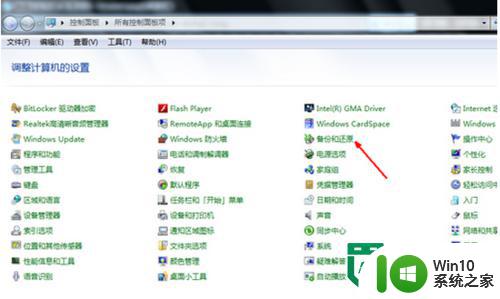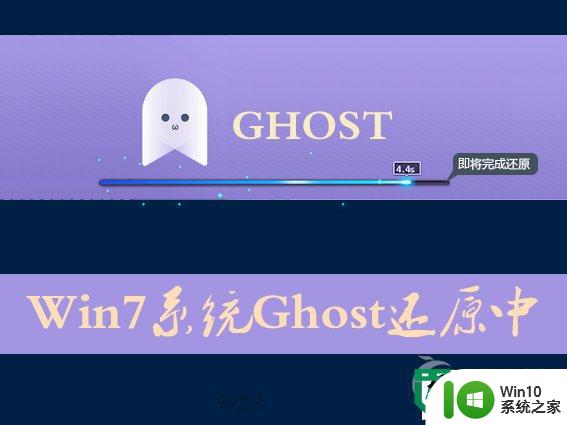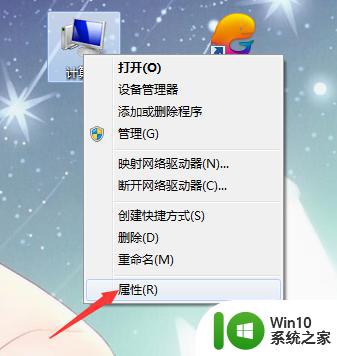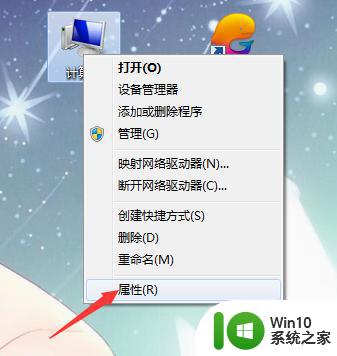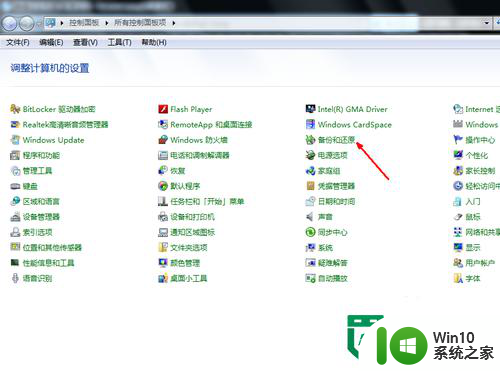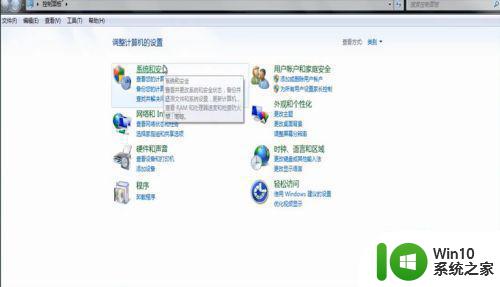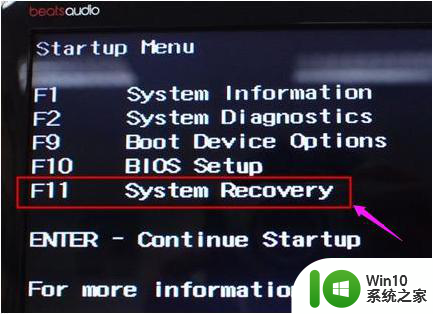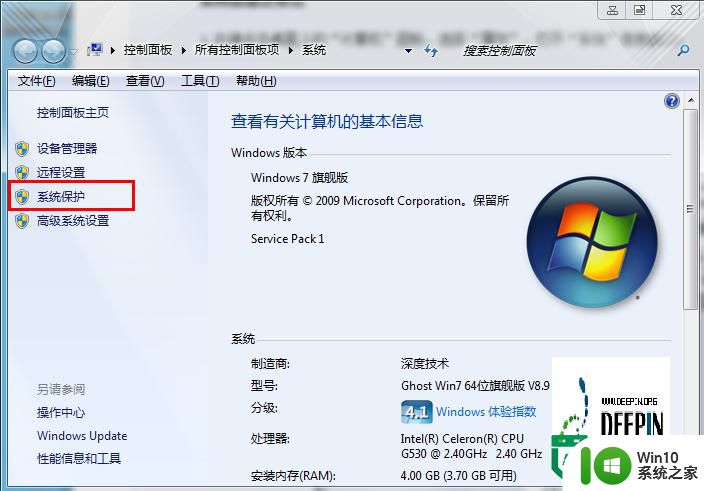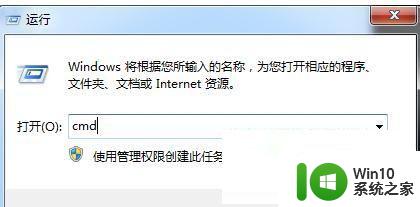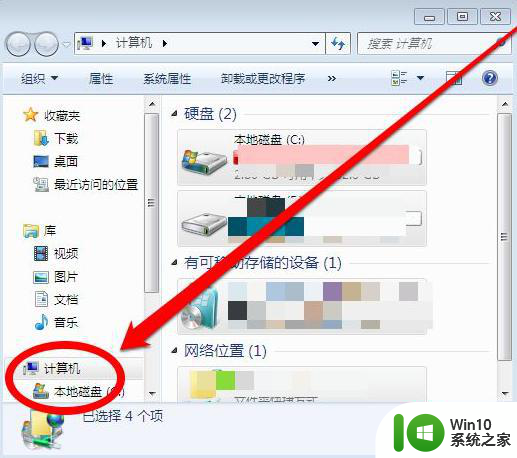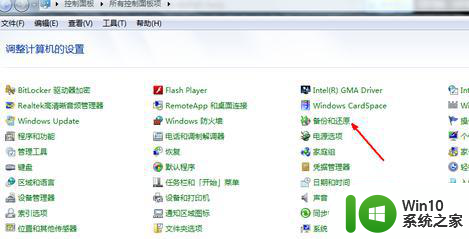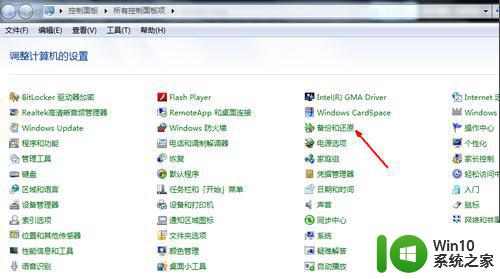教你快速还原win7系统的方法 win7一键还原系统步骤
更新时间:2023-10-13 12:48:28作者:jiang
教你快速还原win7系统的方法,随着科技的不断进步,计算机已经成为我们生活中不可或缺的一部分,对于许多使用Windows 7操作系统的用户来说,系统故障和错误可能会给他们的正常使用带来一定的困扰。幸运的是有一种快速还原Win7系统的方法,即通过一键还原系统步骤来解决这些问题。这种方法可以帮助用户在短时间内恢复系统的正常运行,让他们能够继续高效地使用计算机。接下来我们将详细介绍如何使用这种方法来快速还原Win7系统。
具体方法如下:
1、进入控制面板,找到备份和还原功能打开。
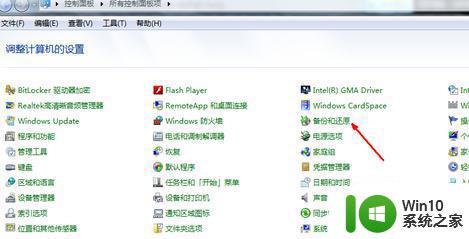
2、点击备份与还原,接着点击恢复系统设置和计算机。
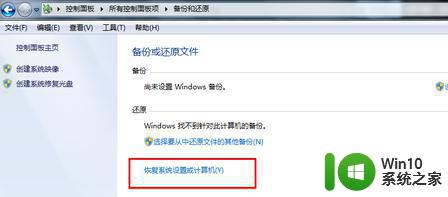
3、点击打开系统还原按钮。
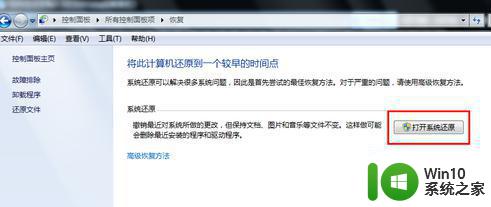
4、点击下一步继续。
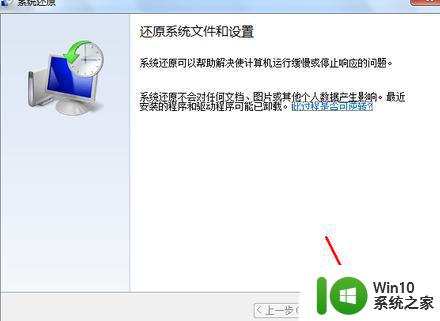
5、点击下一步继续。
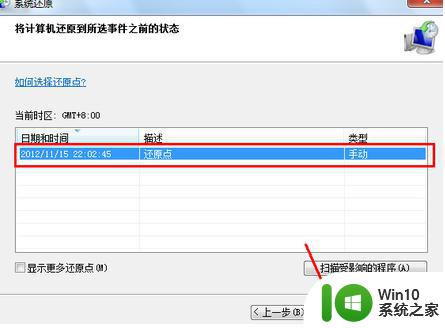
6、接着出现一个一个确认的页面,点击确认就好啦,然后电脑就会自动重启,开始系统还原工作了。
以上就是教你快速还原win7系统的方法的全部内容,如果你遇到这种情况,可以按照以上方法解决,希望这些方法能够帮助到大家。